![]()

|
Aktualisieren der Firmware für die Kameras D2X und D2Hs |
|
—Macintosh— |
||
| Vielen Dank für Ihr Vertrauen in Nikon-Produkte. In dieser Dokumentation wird die Aktualisierung der Firmware für die Digitalkameras D2X und D2Hs beschrieben. Bitte wenden Sie sich an den Nikon-Kundendienst, falls Sie Bedenken haben, die Aktualisierung selbst durchzuführen. |
| Die Kameras D2X und D2Hs verfügen über zwei Firmware-Sätze (A und B), die separat aktualisiert werden müssen. Wiederholen Sie nach der Aktualisierung von Firmware A die Schritte 4 und 5, um auch Firmware B zu aktualisieren. |
| Wichtig Die Kamera kann beschädigt werden, wenn während der Aktualisierung die Stromzufuhr unterbrochen oder die Kamera betätigt wird. Schalten Sie die Kamera nicht aus, trennen Sie nicht die Verbindung zur Stromquelle und betätigen Sie die Kamera nicht während der Aktualisierung. Falls die Aktualisierung nicht erfolgreich abgeschlossen wird und die Kamera nicht mehr betriebsfähig ist, lassen Sie die Kamera vom Nikon-Kundendienst prüfen. |
 |
Vorbereitungen |
||||
| Für die Durchführung des Firmware-Updates benötigen Sie: | |||||
| • | die Kamera | ||||
| • | ein USB-Kabel UC-E4 oder ein Speicherkarten-Lesegerät * |
||||
| • | eine der folgenden Spannungsquellen: | ||||
| — Netzadapter Nikon EH-6 | |||||
| — einen vollständig geladenen Lithium-Ionen-Akku EN-EL4 oder EN-EL4a | |||||
| • | eine von Nikon empfohlene Speicherkarte, die in der Kamera formatiert wurde ** | ||||
| • | das »Handbuch zur Digitalfotografie mit der Nikon-Digitalkamera D2X/D2Hs« | ||||
|
|||||
 |
Überprüfen der aktuellen Firmware-Version der Kamera |
|
| 1 | Schalten Sie die Kamera ein. | |
| 2 |
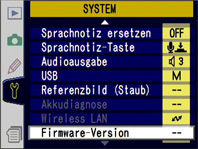
 Drücken Sie die Menütaste MENU und wählen Sie im erscheinenden
Menü den Menüpunkt »Firmware-Version«.
Drücken Sie die Menütaste MENU und wählen Sie im erscheinenden
Menü den Menüpunkt »Firmware-Version«. |
|
| 3 |
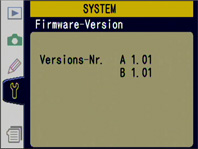 Die beiden Firmware-Versionen
(A und B) werden angezeigt. Vor der Aktualisierung lauten beide Versionen 1.01. Die beiden Firmware-Versionen
(A und B) werden angezeigt. Vor der Aktualisierung lauten beide Versionen 1.01. |
|
| 4 | Schalten Sie die Kamera aus. | |
 |
Download und Dekomprimierung der neuen Firmware |
|||||||||||
| Klicken Sie auf der Download-Site auf den Link »d2xv200.sit« (D2X) oder »d2hsv200.sit« (D2Hs) und laden Sie die Datei herunter. Wenn der Download abgeschlossen ist, wir automatisch eine ».sit«-Datei erstellt. Diese Datei wird dann automatisch in den Ordner »D2X Update« bzw. »D2Hs Update« extrahiert, der folgende Dateien und Ordner enthält: | ||||||||||||
|
||||||||||||

|
||||||||||||
| Ordner »D2X Update« | ||||||||||||
Mac OS X Version
10.4 Das automatische Herunterladen erfordert eine Software für das Entpacken von Daten, die mit Stuffit Expander von Allume Systems, Inc. kompatibel ist. Wenn die heruntergeladene Datei nicht automatisch packt wird, installieren Sie Stuffit Expander oder eine andere kompatible Archivierungssoftware und entpacken Sie die Update-Datei. |
||||||||||||
 |
Kopieren der Firmware auf die Speicherkarte |
||
| Die Firmware kann auf die Speicherkarte der Kamera kopiert werden, indem Sie entweder die Kamera mit dem USB-Kabel an den Computer anschließen oder die Speicherkarte aus der Kamera herausnehmen und in ein Kartenlesegerät einsetzen. | |||
| Wichtig Es kann jeweils nur ein Firmware-Satz (A oder B) auf einmal aktualisiert werden. Bitte führen Sie die Aktualisierung erst für einem Satz durch wie unten beschrieben, formatieren Sie dann die Speicherkarte und wiederholen Sie den Vorgang für den zweiten Firmware-Satz. Alternativ hierzu können Sie auch zwei separate Speicherkarten für die Aktualisierung jeweils eines Firmware-Satzes verwenden. |
|||
| Kopieren über USB-Verbindung | |||
| Hinweis: Verwenden Sie den EH-6 Wechselstromadapter oder eine vollständig geladene, wieder aufladbare Lithium-Ionen-Batterie EN-EL4 oder EN-EL4a. | |||
| 1 | Schalten Sie die Kamera aus und setzen Sie die formatierte Speicherkarte in die Kamera ein. Informationen zum Formatieren von Speicherkarten finden Sie im »Handbuch zur Digitalfotografie«. | ||
| 2 |
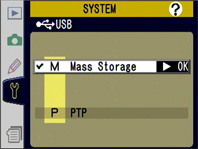 Drücken
Sie die Menütaste MENU, rufen Sie das Systemmenü auf und legen Sie für unter »USB« die
Einstellung »Mass Storage« fest. Wenn der Wireless-LAN-Adapter WT-2 bzw. der
Wireless-LAN-Sender WT-1 (jeweils optionales Zubehör) an die Kamera angeschlossen ist, trennen
Sie die Verbindung, bevor Sie unter »USB« die Einstellung »Mass Storage« festlegen. Drücken
Sie die Menütaste MENU, rufen Sie das Systemmenü auf und legen Sie für unter »USB« die
Einstellung »Mass Storage« fest. Wenn der Wireless-LAN-Adapter WT-2 bzw. der
Wireless-LAN-Sender WT-1 (jeweils optionales Zubehör) an die Kamera angeschlossen ist, trennen
Sie die Verbindung, bevor Sie unter »USB« die Einstellung »Mass Storage« festlegen. |
||
| 3 | Schalten Sie die Kamera aus und schließen Sie sie wie unten gezeigt mit dem USB-Kabel an den Computer an. | ||
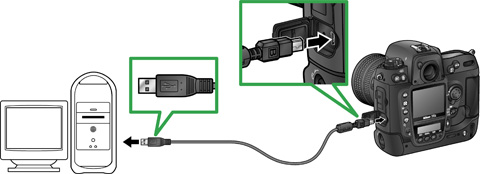 |
|||
| 4 | Schalten Sie die Kamera ein. Wenn PictureProject installiert ist, wird es automatisch gestartet. Klicken Sie auf »Abbrechen«, um das Programm zu beenden. |
||
| 5 | Kopieren Sie die Firmware auf die Speicherkarte. | ||
| 5-1. | Bei angeschlossener und eingeschalteter Kamera wird »NIKON D2X« bzw. »NIKON D2HS« auf dem Desktop angezeigt. | ||
| D2X Kopieren Sie die Datei »AD2X0200.bin« (Firmware A) bzw. »BD2X0200.bin« (Firmware B) aus dem Ordner »D2X Update« nach »NIKON D2X«. |
|||
| D2Hs Kopieren Sie die Datei »AD2S0200.bin« (Firmware A) bzw. »BD2S0200.bin« (Firmware B) aus dem Ordner »D2Hs Update« nach »NIKON D2HS«. |
|||
|
|||
| 5-2. | Wenn der Kopiervorgang beendet ist, doppelklicken Sie auf das Symbol »NIKON D2X« bzw. »NIKON D2HS« und vergewissern Sie sich, dass die Datei erfolgreich kopiert wurde. | ||
| 6 | Trennen Sie die Verbindung der Kamera zum Computer. Weitere Informationen finden Sie im »Handbuch zur Digitalfotografie«. | ||
| Wichtig Kopieren Sie die Firmware in das Hauptverzeichnis (oberste Ordnerebene) des Wechseldatenträgers. Wenn sich die Firmware in einem Unterordner befindet, wird sie von der Kamera nicht erkannt. |
|||
| Kartenlesegerät | |||
| 1 | Schließen Sie das Kartenlesegerät
an den Computer an und legen Sie eine formatierte Speicherkarte ein. Wenn PictureProject installiert ist, wird es automatisch gestartet. Klicken Sie auf »Abbrechen«, um das Programm zu beenden. |
||
| 2 | Auf dem Desktop wird ein Kamera-Volume angezeigt. Kopieren Sie den Ordner »firmware« aus dem Ordner »Update« in das unbenannte Volume, wie in Schritt 5 des Abschnitts »Kopieren über USB-Verbindung« beschrieben. | ||
| 3 | Ziehen Sie das Kamera-Volume auf den Papierkorb und nehmen Sie die Speicherkarte aus dem Kartenlesegerät. |
||
| Wichtig Kopieren Sie die Firmware in das Hauptverzeichnis (oberste Ordnerebene) des Wechseldatenträgers. Wenn sich die Firmware in einem Unterordner befindet, wird sie von der Kamera nicht erkannt. |
|||
 |
Aktualisieren der Kamera-Firmware |
||||||||||||||||
| Beachten Sie bei der Aktualisierung der Firmware insbesondere folgende Punkte: | |||||||||||||||||
| • | Nehmen Sie die Speicherkarte nicht heraus. | ||||||||||||||||
| • | Schalten Sie die Kamera nicht aus. | ||||||||||||||||
| • | Bedienen Sie keine Tasten oder andere Bedienelemente an der Kamera. | ||||||||||||||||
| • | Setzen Sie kein Objektiv an die Kamera | ||||||||||||||||
| • | Trennen Sie nicht die Verbindung zum Netzadapter oder Stromnetz. | ||||||||||||||||
| • | Nehmen Sie nicht den Akku heraus. | ||||||||||||||||
| • | Setzen Sie die Kamera keiner starken elektromagnetischen Strahlung aus. | ||||||||||||||||
| Bei Missachtung obiger Hinweise kann die Kamera beschädigt werden. | |||||||||||||||||
| 1 | Setzen Sie die Speicherkarte mit der Firmware in die Kamera ein. | ||||||||||||||||
| 2 | Schalten Sie die Kamera ein. | ||||||||||||||||
| 3 | Drücken Sie die Menütaste MENU und wählen Sie im erscheinenden Menü den Menüpunkt »Firmware-Version«. | ||||||||||||||||
| 4 |
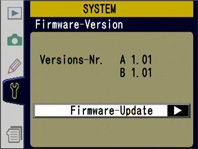 Die aktuelle Firmware-Version wird angezeigt. Drücken Sie den Multifunktionswähler
rechts. Die aktuelle Firmware-Version wird angezeigt. Drücken Sie den Multifunktionswähler
rechts. |
||||||||||||||||
| 5 |

 Auf dem Monitor
erscheint ein neues Menü für die Installation des Updates. Markieren
Sie »Ja« und drücken Sie die Entertaste ENTER,
um die Aktualisierung zu starten. Auf dem Monitor
erscheint ein neues Menü für die Installation des Updates. Markieren
Sie »Ja« und drücken Sie die Entertaste ENTER,
um die Aktualisierung zu starten. |
||||||||||||||||
|
|||||||||||||||||
| 6 |
 Das Update wird zwischen 2 bis 5 Minuten Zeit in Anspruch nehmen. Nehmen
Sie, während die rechts dargestellte Nachricht angezeigt wird, bitte
keine weiteren Handhabungen am Gerät vor.
Das Update wird zwischen 2 bis 5 Minuten Zeit in Anspruch nehmen. Nehmen
Sie, während die rechts dargestellte Nachricht angezeigt wird, bitte
keine weiteren Handhabungen am Gerät vor. |
||||||||||||||||
| 7 |
 Nach der Installation des Updates erscheint die rechts abgebildete Meldung.
Nach der Installation des Updates erscheint die rechts abgebildete Meldung. |
||||||||||||||||
| 8 |
Vregewissern Sie, dass das Update erfolgreich
durchgeführt wurde.
|
||||||||||||||||
| 9 | Formatieren Sie die Speicherkarte. | ||||||||||||||||
| Fahren Sie nach Abschluss des Updates von Firmware-Satz A mit dem Update des Firmware-Satzes B fort. Wiederholen Sie hierfür die beschriebene Prozedur ab Schritt 4. | |||||||||||||||||
| 10 | Falls Sie für das Update der Kamera-Firmware die Einstellung für das USB-Protokoll von »PTP« auf »Mass Storage« geändert haben, öffnen Sie das Menü »USB« und wählen wieder die Option »PTP«. | ||||||||||||||||
| Hiermit ist das Firmware-Update abgeschlossen. | |||||||||||||||||